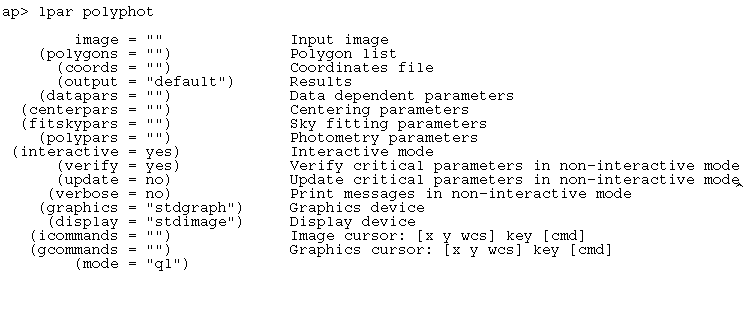
Para hacer fotometría de
objetos extensos (galaxias) se utiliza el paquete POLYPHOT. Funciona de
forma similar al PHOT, la única diferencia es que la apertura que
definimos no es circular, sino que puede ser de cualquier forma poligonal.
El principio sigue siendo
el mismo que en la fotometría de apertura circular: sumar todo el
flujo contenido dentro de un area determinada, restándole
la contribución del cielo.
Usando el programa polyphot
POLYPHOT mide el flujo contenido
dentro de una apertura poligonal, cuyos vértices se especifican
en el fichero polygons o se definen de manera interactiva con el
cursor en el display.
Los polígonos pueden desplazarse
dándole las coordenadas del nuevo centro (en coords) o también
marcándolo de forma interactiva en la imagen.
Al igual que en PHOT, el flujo
viene dado por la siguiente expresión:
flujo = suma_pixeles_apertura - area_apertura * fondo_cielo
A partir del flujo se calcula la magnitud instrumental con la siguiente expresión:
mag_instrumental
= zmag - 2.5 * log10(flujo) + 2.5 * log10
(tiempo_integracion)
Siendo zmag el valor de una magnitud
cero, que puede ser especificada si se conoce aproximadamente la conversion
de magnitudes instrumentales a magnitudes verdaderas.
El error se determina asumiendo
que tenemos un ruido de tipo Poisson debido al flujo del objeto y añadiendo
un ruido uniforme (sigma_cielo) debido a la contribución del cielo
dentro de la apertura y en el area seleccionada para medir el cielo:
error = sqrt(flujo/epadu
+ area_apertura* sigma_cielo^2(1 +
area_apertura/area_cielo))
siendo epadu la conversion de electrones a ADUs (valores medidos), sigma_cielo y area_cielo la desviación típica de los pixeles y el area donde se ha medido el cielo.
Para poder usar el programa POLYPHOT hay que cargar los paquetes digiphotx y apphotx.
Lista de los parámetros de PHOT:
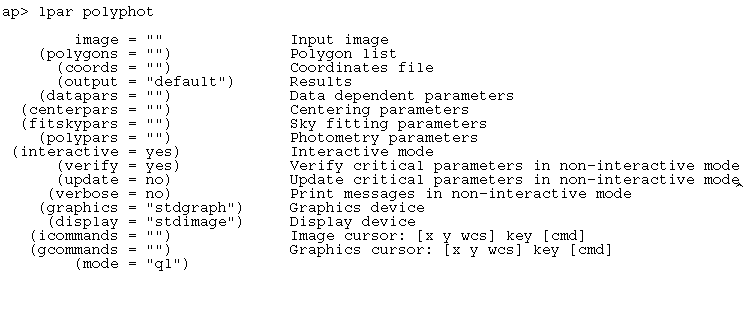
Es necesario especificar el nombre de la imagen (image). El parámetro output es el fichero donde el programa escribirá los resultados: si el valor es "default", el fichero de salida se llamará igual que la imagen con la extensión ".ply.n", donde la n es la versión del fichero de resultados. Además hay que especificar el modo de ejecución del programa (parámetro interactive). Si le vamos a definir los polígonos de forma interactiva será "yes" y si tenemos definido un fichero con las coordenadas de las aperturas poligonales será "no". Si el parámetro coords no tiene ningún valor, el programa hará la fotometría en las aperturas poligonales especificadas (bien de forma interactiva, bien en un fichero con las coordenadas de los vértices). Sólo si queremos desplazar las aperturas poligonales habría que darle coordenadas del nuevo centro.
Al igual que en phot hay
que especificarle otra serie de parámetros que están agrupados
en datapars, fitskypars, centerpars y polypars.
Para editar los parametros correspondientes
a cada categoria desde el editor de parámetros de polyphot
se escribe :e cuando estemos sobre cualquiera de ellos. A continuación
vamos a inspeccionar cada una de las categorias.
Los parametros que normalmente tendremos que cambiar dentro de la categoría datapars son:
ccdread y gain - Son las palabras clave que almacenan en la cabecera de la imagen el ruido de lectura y la ganancia, respectivamente. Si no están presentes en la cabecera de la imagen se le puede especificar el valor directamente a través de los parametros readnoise y epadu. Son necesarios para estimar correctamente el error en la magnitud medida;
exposure, airmass, filter - Son las palabras clave que almacenan en la cabecera de la imagen el tiempo de exposición, la masa de aire y el filtro usado, respectivamente. No se usan en los cálculos de la magnitud instrumental, aunque son necesarios a posteriori cuando se resuelven la ecuaciones fotométricas o bien a la hora de pasar de magnitudes instrumentales a verdaderas. El programa phot se encarga de leerlos de la cabecera y escribirlos en el fichero de resultados.obstime - Es la palabra clave que almacena en la cabecera de la imagen el tiempo de observación. Sirve para agrupar imagenes de la misma posición en el cielo tomadas con distinto filtros, tiempos de exposicion, etc.
Los parámetros
que normalmente tendremos que cambiar dentro de la categoría fitskypars
(ver lista debajo) son:
salgorithm- define la forma de calcular el valor del cielo. Entre las más usadas estan usar el valor promedio ("mean"), la mediana ("median"), o la moda ("mode"), dar un valor constant ("constant"). En este caso hay especificar el valor a traves del parametro skyvalue, aunque tambien se puede hacer de forma interactiva, marcando zonas sobre la imagen par a determinar un promedio (usando la opcion "t").annulus, dannulus- son respectivamente, el radio interno y el ancho del anillo concéntrico con las aperturas donde se va a medir el valor del fondo de cielo. El valor de annulus debe ser lo suficientemente grande como para que esté fuera de la apertura poligonal más grande.
En centerpars, únicamente
hay que especificar que no queremos recentrar el polígono:
calgori-none
Los parámetros de polypars no necesitan ser cambiados.
Ejemplos de como usar polyphot:
1.1 Se puede usar en forma interactiva. Antes
de ejecutar el programa hay que cambiar los conjuntos de parámetros
(datapars, fitskypars, centerpars) a los valores correspondientes.
Primero, nos aseguramos de que el cursor se activa
en la pantalla donde tenemos la imagen (que tenemos que haber visualizado
previamente):
ap> set stdimcur=stdimage
Y ahora ejecutamos el programa:
ap> polyphot imagen
Como en todos los programas interactivos, si
hacemos ? nos da la ayuda de los comandos interactivos.
Los que hay que usar son:
i- Definir la apertura
poligonal
Se van marcando los vertices, moviendo el cursor y dándole a la
barra espaciadora
q- Cuando la apertura poligonal
ya está definida
Ahora, el programa nos preguntará sobre
la pantalla gráfica sobre el radio máximo del perfil radial.
Le damos un valor aproximado y despues hacemos w (para que escriba los
parámetros) y q (para salir).
Esto nos devuelve el cursor activo a la imagen.
Pulsamos la barra espaciadora y polyphot hace la fotometría en el
polígono que le habámos definido previamente.
Para salir y que guarde los resultados en un
fichero *.ply.n tecleamos q y después w.
1.2 Normalmente para calcular el flujo integrado
de una galaxia queremos determinar todo el flujo que esté por encima
de un valor determinado (2 veces la desviacion estándar del cielo,
por ejemplo).
Lo que tenemos que hacer es determinar la isofota
más externa que está por encima de ese nivel y definir la
apertura poligonal como ese contorno.
Para ello, primero dibujamos un diagrama de contornos
en la pantalla gráfica (con contour), dándole como
valor mínimo el flujo a partir del cual vamos a dar la medida (cielo
+ 2 sigma_cielo, por ejemplo).
ap> contour imagen floor=cielo + 2 sigma_cielo
ncont=5 device=stdgraph
Ahora ejecutamos el programa polymark,
que nos permitirá definir la apertura poligonal por encima del contorno
que queramos:
ap> set stdimcur=stdgraph (para asegurarnos
de que el cursor se active en la pantalla gráfica)
ap> polymark imagen
Una vez dentro de la pantalla gráfica,
tecleamos:
g-para acceder realmente
a la pantalla y poder marcar el polígono
<spacebar>- para marcar
los vértices del polígono
q- cuando hemos terminado
de definir la apertura
Situamos el cursor en el centro del polígono
(aproximadamente, de hecho este valor no lo vamos a usar) y tecleamos de
nuevo <spacebar>
Con esto ya habremos definido la apertura y el
centro, ahora para salir:
q y después w para
que salve lo que hemos definido.
Ahora tendremos que tener en nuestro directorio
un fichero imagen.ver.n y otro imagen.coo.n.
Para ejecutar polyphot, al igual que en
el caso anterior, hay que cambiar los conjuntos de parámetros (datapars,
fitskypars, centerpars) a los valores correspondientes.
ap> polyphot imagen polygons=imagen.ver.n
interactive- verify-
(No hay que especificarle el fichero que contiene
el centro de la apertura, ya que lo calculará a partir de los vértices,
sólo tendríamos que dárselo si quisiéramos
desplazarlo en la imagen).
El programa guarda los resultados de la fotometría
en un fichero imagen.ply.n.
1.3 Si la galaxia es lo suficientemente regular como para poder ajustar elipses a las isofotas, la apertura poligonal vendrá determinada por la elipse. En la sección siguiente explicamos como hacer el ajuste a las isofotas y como obtener el fichero que define las aperturas a partir de dicho ajuste.
2. ANÁLISIS DE ISOFOTAS
El paquete de IRAF que nos permite
analizar las isofotas de un objeto extenso es ISOPHOTE.
Está incluido en stsdas.analysis
Usando el programa ellipse
El programa ellipse ajusta elipses a las isofotas elípticas de una galaxia.
Parámetros de ellipse:
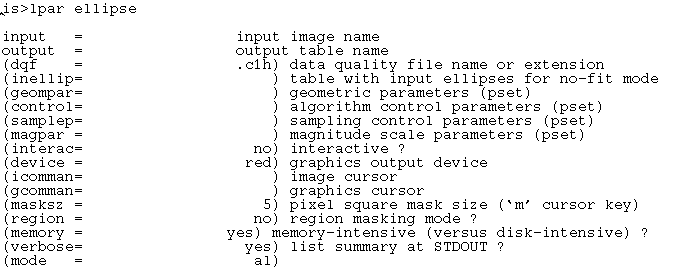
El programa ellipse da como resultado una tabla que contiene los parámetros de las elipses ajustadas. Además de la imagen de entrada y el nombre de la tabla (a la que ellipse le añade la extensión .tab), hay que especificarle una serie de parámetros contenidos en geompar y controlpar.
Los parámetros que hay que especificarle en geompar son:
x0,y0 coordenadas aproximadas del centro de la galaxia
ellip0: elipticidad inicial
pa0: ángulo de posición inicial
sma0: valor del eje mayor en el que se empezará el ajuste. No debe ser un valor pequeño, puesto que en el centro de la galaxia la información geométrica está distorsionada.
minsma, maxsma: valor mínimo y máximo del eje mayor en el ajuste.
step: paso (en píxeles) entre elipses sucesivas
linear: Sí, si queremos que entre una elipse y otra sea lineal. No, si queremos que el paso sea geométrico (incrementa un factor (1+ step) y disminuye un factor (1/(1+step))
recenter: Sí, si para cada elipse calcula el centro a partir de x0, y0
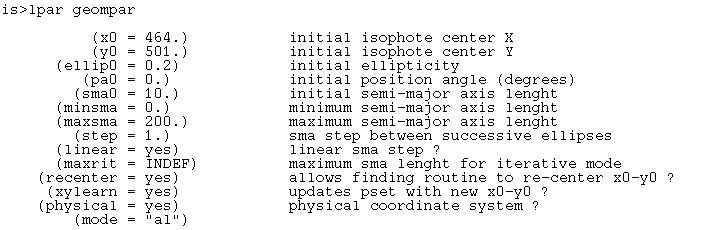
Los parámetros importantes de controlpar son:
hcenter: Sí, si queremos mantener fijo el centro de las elipses.
hellipse: Sí, si queremos mantener la elipticidad fija
hpa: Sí, si queremos mantener el ámgulo de posición fijo
olthresh: nivel sobre el ruido hasta que llega en el ajuste
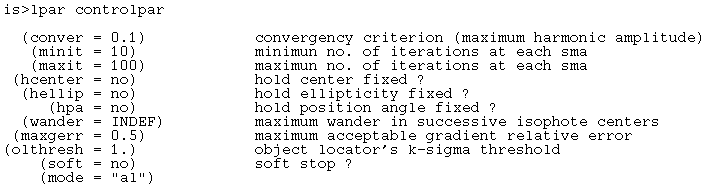
Resultado de ellipse
La tabla de salida de ellipse contiene los siguientes campos (para cada elipse):
SMA
R %7.2f
pixel
INTENS
R %10.3g
""
INT_ERR
R %10.3g ""
PIX_VAR
R %9.3g
""
RMS
R %9.3g
""
ELLIP
R %6.4f
""
ELLIP_ERR
R %6.4f
""
PA
R %6.2f
degrees
PA_ERR
R %6.2f
degrees
X0
R %7.2f
pixel
X0_ERR
R %6.2f
pixel
Y0
R %7.2f
pixel
Y0_ERR
R %6.2f
pixel
GRAD
R %8.3g
""
GRAD_ERR R
%6.3g ""
GRAD_R_ERR
R %6.3g
""
RSMA
R %7.5f
pixel**1/4
MAG
R %7.3g
""
MAG_LERR R
%7.3g ""
MAG_UERR R
%7.3g ""
TFLUX_E
R %12.5g ""
TFLUX_C
R %12.5g ""
TMAG_E
R %7.3g
""
TMAG_C
R %7.3g
""
NPIX_E
I
%6d ""
NPIX_C
I
%6d ""
A3
R %9.3g
""
A3_ERR
R %7.3g
""
B3
R %9.3g
""
B3_ERR
R %7.3g
""
A4
R %9.3g
""
A4_ERR
R %7.3g
""
B4
R %9.3g
""
B4_ERR
R %7.3g
""
NDATA
I
%5d ""
NFLAG
I
%5d ""
NITER
I
%3d ""
STOP
I
%2d ""
A_BIG
R %9.3g
""
SAREA
R %5.1f
pixel
La tabla de salida no está en ASCII, para ver los resultados del ajuste, hay que transformar la tabla, para ello se utilizan los programas tdump o tprint.
Para visualizar las isofotas en la pantalla gráfica o superponerlas a la imagen hay que usar los programas isomap e isoimap, respectivamente.
Crear aperturas poligonales a partir del fichero de salida de ellipse
Para crear los ficheros .ver y .coor necesarios para hacer la fotometría de apertura poligonal, se utiliza el programa elapert
El parámetro de entrada de elapert es la tabla de salida de ellipse y los parámetros de salida los nombres de las tablas donde escribirá los vértices de los polígonos y las coordenadas de los centros.

Con los ficheros de salida, ya podremos
hacer la fotometría del objeto al que le hemos hecho al ajuste,
utilizando polyphot.